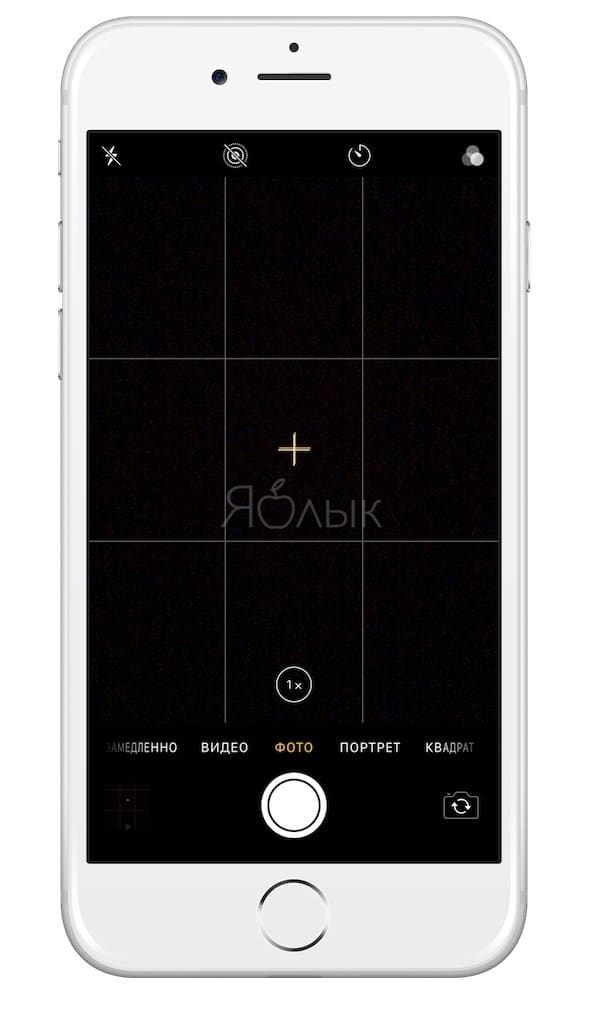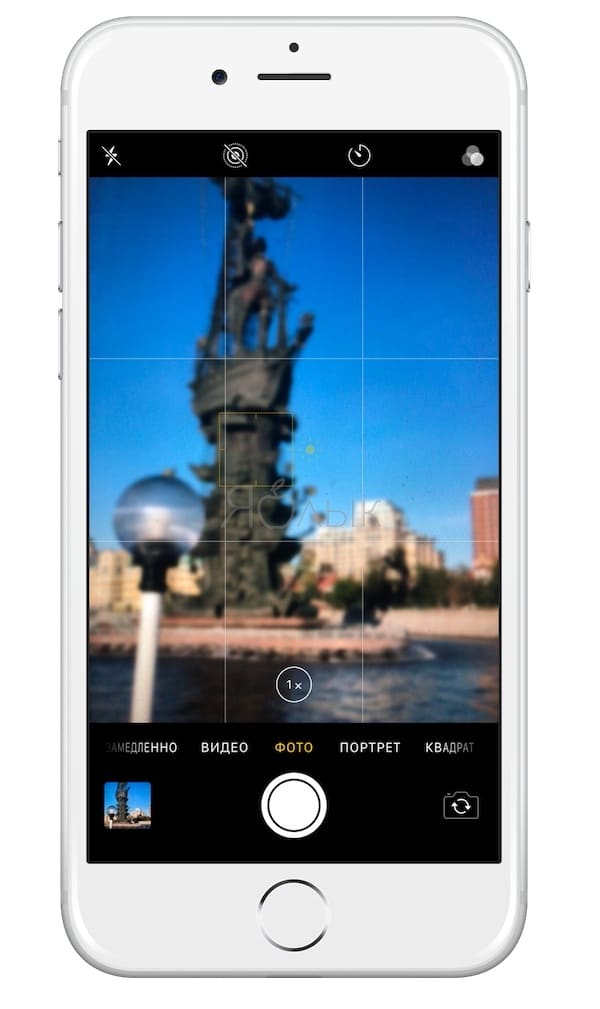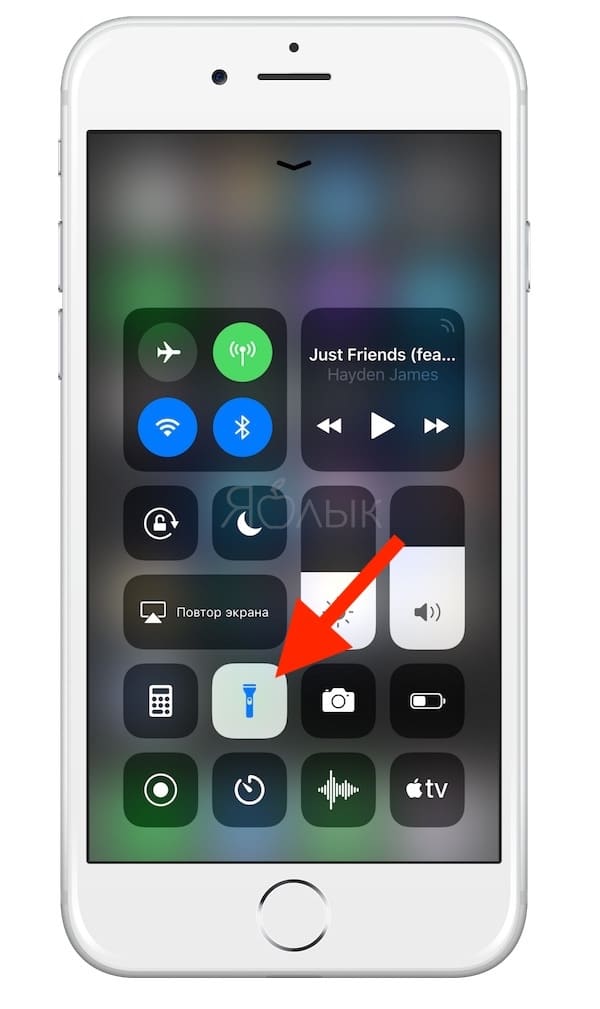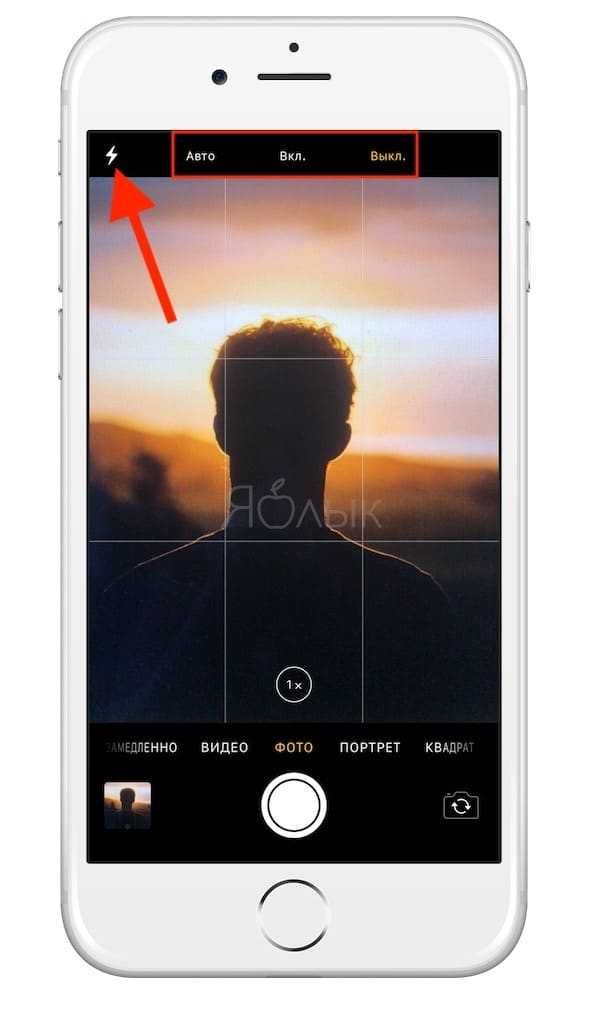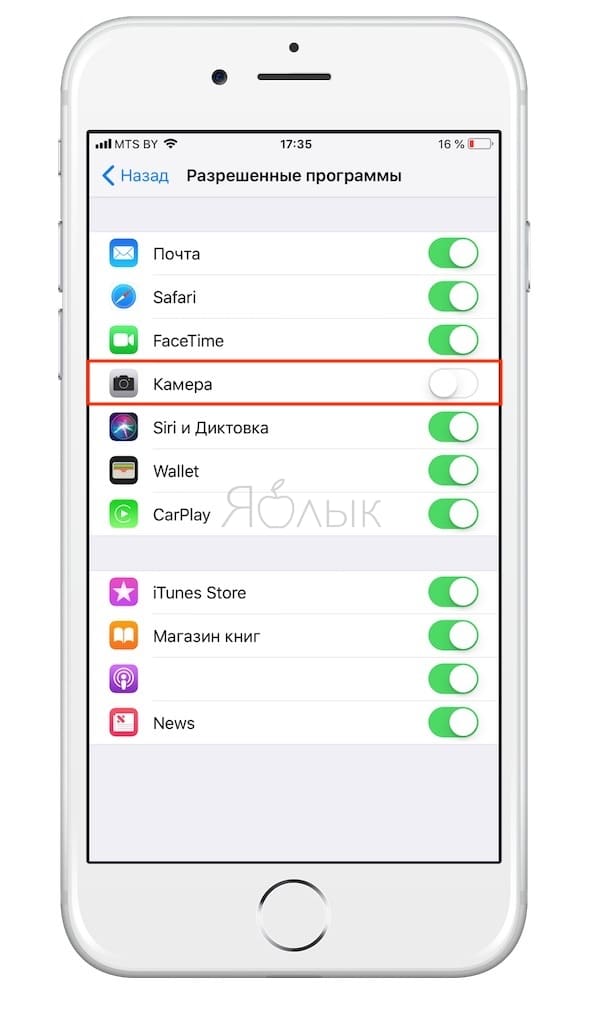- Диагностика неполадок с камерой на iPhone
- Способы исправления ошибки
- Методы пользователей
- Включение и отключение режима энергосбережения
- Сброс настроек и контента
- Аппаратные неисправности
- Что делать, если камера на айфоне не включается?
- Причины и симптомы поломки
- Причины неисправности камеры
- Симптомы
- Решение проблемы
- Рекомендации от пользователей
- Решение проблемы от техподдержки Apple
- Ремонтируем сами
- В заключении
- Не работает камера (черный экран) и фонарик в iPhone — как исправить?
- Не работает камера на iPhone или iPad: распространенные проблемы и способы их решения
- Черный экран при запуске камеры iPhone или iPad
- Нет звука при записи видео на iPhone или iPad
- Изображение размыто или камера на iPhone или iPad не фокусируется
- Не работает вспышка на iPhone или iPad
- Перевернутые фотографии
- Приложение «Камера» не найдено или зависает при переключении между камерами
- Базовые методы исправления проблем с программным обеспечением на iPhone
Диагностика неполадок с камерой на iPhone
Если на Айфоне не работает камера черный экран, то причиной неполадки может быть программная ошибка или аппаратное повреждение устройства. Устранить проблему можно самостоятельно, но если указанные способы не помогли, обратитесь в сервисный центр.
Способы исправления ошибки
На странице официальной поддержки Apple указанные следующие рекомендации, позволяющие убрать черный экран при включении камеры:
- Убедитесь, что объектив ничего не закрывает. Если мобильный аппарат находится в неоригинальном чехле, снимите его и проверьте, работает ли камера.
- Принудительно завершите работу приложения «Камера».
- Перезапустите устройство и снова попробуйте включить приложение «Камера».
- Переключитесь несколько раз между основной и фронтальной камерами. Если при задействовании обоих модулей дисплей остается черным, обратитесь в сервисный центр.
Из перечисленных способов отдельного пояснения требует принудительное завершение работы программы. Чтобы выполнить его:
- Дважды нажмите на кнопку «Домой», чтобы вызвать список недавно используемых программ.
Cписок недавно используемых программ
Если методы, описанные на странице поддержки Apple вам не помогли, то попробуйте применить способы, рассказанные пользователями, столкнувшимися с аналогичной проблемой: на их айфоне тоже не работает камера черный экран.
Методы пользователей
С проблемами с камерой сталкивалось большое количество владельцев Айфонов. Иногда ошибки появлялись после обновления устройства и пропадали после внесения исправлений разработчиками. Но чаще проблема носит индивидуальный характер. Однако способы её исправления у большинства пользователей сходятся.
Включение и отключение режима энергосбережения
Режим энергосбережения появился в iOS 9. Устройство предлагает перейти к нему, когда заряд батареи снижается до 20%. Отключается режим также автоматически, как только аккумулятор зарядится до 80%. Пользователи на форумах сообщают, что принудительное включение/выключение энергосбережения убирает черный экран при запуске камеры.
- Откройте настройки, зайдите в раздел «Аккумулятор».
- Передвиньте переключатель «Режим энергосбережения» в положение «Включен».
- Подождите несколько минут, снова зайдите в настройки и выключите энергосбережение.
Отключение режима энергосбережения
Если этот способ не поможет, переходите к другим методам.
Сброс настроек и контента
Прежде чем выполнять сброс настроек и контента, создайте резервную копию устройства. В противном случае после сброса вы потеряете личные файлы, которые хранились в памяти iPhone.
- Откройте раздел «Основные» в настройках.
- Выберите пункт «Сброс».
- Нажмите «Стереть настройки и контент».
Сброс пользовательских настроек
После сброса выполните восстановление данных из резервной копии и проверьте, заработала ли камера.
Аппаратные неисправности
Если перечисленные методы не спасают, придется лезть внутрь устройства. Без необходимого опыта делать это не рекомендуется. Максимум, что можно сделать в таком случае – аккуратно надавить на объектив. Если черный экран отображается из-за отсутствия контакта модуля камеры с шлейфом, то это может помочь.
Проверку шлейфа и самой камеры лучше доверить специалистам из сервисного центра. Даже если видимых повреждений нет, простое извлечение и установка на место шлейфа может устранить неисправность.
Не забывайте читать комментарии, там тоже много полезной информации. Если на ваш вопрос нет ответа, а на более поздние комментарии есть ответ, значит ответ на ваш вопрос содержится в статье, уважайте чужое время.
Источник
Что делать, если камера на айфоне не включается?
Причины и симптомы поломки
С каждым новым обновлением iOS, производитель добавляем новые фишки, пытаясь улучшить операционную систему. Но иногда подобные действия, вместо положительного эффекта несут проблемы конечному потребителя. Так, после обновления, пользователи айфон 5, 5s и iphone 6s, 6 plus могут столкнуться в проблемой – не работает камера и фонарик. Многие не знают что предпринять и бегут ремонтировать телефоны к знакомым технарям.
Паниковать и суетиться не стоит, нужно понять причины почему не работает камера на iphone 5s, или любой другой модели. Причины и решение поломки, когда камера не подает признаков жизни, у всех айфонов одинаковое, подойдет для 4, 5, 6, 7 моделей и даже для новых 8 айфонов.
Причины неисправности камеры
- Удар о твердую поверхность – слетел или порвался шлейф внутри.
- Утопление смартфона в жидкостях, что делать, читать телефон упал в воду
- Установка обновлений iOs
- Установка «кривых» приложений из App Store
- Перегрев устройства под прямым солнечными лучами или в слишком теплом месте
- Некачественный ремонт Айфона горе мастерами
Симптомы
Когда у вас не работает камера на айфоне 5s, это и есть самый главный симптом, но в редких случаях требуется уточнить их. В интернете люди на форумах недоумевали, почему после установки штатных обновлений не работает фронтальная камера на столь надежном аппарате как айфон 5s. Не совсем понятна ситуация, если не работает еще одновременно и фонарик, или когда на экране появляется надпись – «перед использованием вспышки iphone требуется охлаждение», поэтому приведем список частых поломок:
- При включении одноименного приложения появляется черный экран
- Устройство видеозаписи на передает изображение или искажают его
- Иногда, без причин, не включается фонарик
- Выскакивает предупреждение – «Вспышка выключена. Перед использованием вспышки iPhone требуется охлаждение»
- Одновременно не работает камера и фонарик
Решение проблемы
Прежде чем начинать находить пути решения проблемы, когда перестала работать камера на iphone 5s, необходимо внести уточнение, задняя камера и фонарик завязаны на одном шлейфе, поэтому их стоит рассматривать вместе, как одну запчасти. Починить отдельно основную камеру, без замены модуля вспышки, не получиться, да и не стоит, цены запчасти не кусаются. Модуль стоит порядка 1500 рублей, работа по замене не сложная, мастер попросит за вскрытие и установку от 1000 до 1500 рублей. Как говорится, ремонт стоит своих денег, если сравнивать цену аппарата целиком.
Самостоятельно починить телефон, если не работает передняя камера iphone, получиться только в ряде случаев, процентов 70, что все же придется обратиться в сервисный центр. Ниже приведем список, как народных, так и официальных способов реанимации камеры на айфоне. Инструкция подходят для всех моделей телефонов начиная с iphone 4 и 4s. Для начала попробуем отремонтировать камеру не вскрывая корпус телефона, приведу решение от официалов и от обычных пользователей.
Рекомендации от пользователей
- Пробуем переключить режим энергосбережения.
- Пробуем переключать камеры с основной на фронтальную и обратно, повторяем до 10 раз.
- Аккуратно давим на корпус рядом с камерой айфон 5s.
- Очищаем память Айфона от всех запущенных приложений, одно из них может зависнуть и «утянуть» за собой аппаратную часть камеры
- Перезагружаем устройство
Решение проблемы от техподдержки Apple
Советы от официальных представителей Apple, если на iphone 6 не работает фронтальная или главная и показывает черный экран.
- Делаем «Хард Ресет», как правильно это делать, читаем как перезагрузить телефон
- Сбрасываем айфон до заводских установок
- Пробуем восстановить телефон с помощью iTunes
Ремонтируем сами
Если все еще не работает камера на iphone 5s, запасаемся инструментом и вскрываем корпус аппарата. Перечень инструмента и того что еще может понадобиться, смотрите в видеоинструкции, там же будет показано, как правильно вскрывать айфон, чтобы не порвать шлейфы и не добавить себе лишних проблем. Гарантийные телефоны сразу несите к официальным мастерам, вам все сделают бесплатно, конечно если вы не уронили гаджет в воду, пару дней назад.
Первое на что стоит обратить внимание, после вскрытия, это шлейфы и разъемы подключения узлов. С большой долей вероятности, один из разъемов будет болтаться в воздуха. В таком случае благодарим себя и судьбу, присоединяем все обратно, и закрываем корпус. Если чуда не произошло, смотрим видео дальше и начинаем разбирать по винтикам любимый iPhone, что бы добраться до разъема основной камеры. Фронтальная останется на панели с экраном.
В заключении
Не получается? Еще раз внимательно ознакомьтесь со всей информацией, перечитайте и пересмотрите видео. И главное следуйте народной мудрости, «не уверен – не влезай», к нашему случаю подходит идеально. Если не знаете почему не работает камера на проверенном временем iphone 5s, лучше не стоит делать это самостоятельно. Попросите друга или в крайнем случае копите деньги и несите аппарат в сервисный центр.
Источник
Не работает камера (черный экран) и фонарик в iPhone — как исправить?
Привет! Буквально недавно мне пришлось обновлять iPhone 5S на iOS 10 одному знакомому и все бы было хорошо, но… тогда бы я не стал писать эту статью:) В общем, на следующий день он пришел ко мне и заявил буквально следующее: «В Apple все негодяи. Искусственно делают устаревание устройств — вынуждают покупать новое. Вот посмотри, после обновления у меня перестала работать задняя камера (там теперь всегда показывается черный экран), да и фонарик не включается, постоянно пишет про какой-то перегрев, хотя устройство полностью холодное».
Я, конечно же, могу поверить в то, что Apple каким-то образом вынуждают покупать свои новые гаджеты (например, добавляя новые фишки). Но не таким же варварским — простым обновлением ломая камеры. Поэтому было решено попробовать исправить сей недуг и… ведь получилось! Каким образом? Сейчас расскажу, поехали!
С самого начала стоит отметить, что, касаемо данной проблемы, задняя камера и фонарик зависимы между собой. Камера будет показывать черный экран, а при включении вспышки будет написано: «Вспышка выключена. Перед использованием вспышки iPhone требуется охлаждение». Это, так сказать, основной симптом.
Итак, перво-наперво я полез поискать и посмотреть что пишут люди по этому поводу. Оказывается, на форуме Apple уже есть целая ветка посвященная этому недугу. И таких «счастливчиков» (с не запускающейся камерой после обновления) на целый городок наберется. Правда, в основном там идет речь про iPhone 5, но 5S, а также остальные гаджеты на iOS, тоже упоминаются. Вот какие советы и действия удалось подсмотреть — после их выполнения у некоторых камера снова заработала:
- Включить или отключить режим энергосбережения (как это сделать?).
- Переключать камеры (с фронтальной на заднюю) несколько раз. Пока черный экран не пропадет и она не начнет включаться.
- Немного надавить в районе камеры (очень аккуратно!).
- Закрыть все приложения, которые могут использовать камеру и попробовать снова.
Если не помогает, то дальше проделываем стандартный набор советов технической поддержки Apple, предназначенный для устранения любой ошибки связанной с iPhone и iPad:
Если и это не спасает, то придется лезть внутрь гаджета.
Здесь будет небольшой совет:
В том случае, когда устройство на гарантии, самостоятельно делать этого ой как не следует.
Несите в сервисный центр или магазин. И помните, что для РСТ iPhone срок гарантии в России 2 года (а не один как многие думают) — подробней тут.
Если же навыки сборки и разборки вам не чужды, то проверяем и включаем-выключаем:
Возможно они просто отошли после падения или иного удара. Если телефон восстановлен неофициально, пересобран или подвергался какому-то «кустарному» ремонту, то очень часто можно отметить, что на шлейфах нет специальной пленки, которая позволяет надежно зафиксировать шлейф в разъеме. И при малейшем падении, он просто-напросто вываливается.
Даже если все на месте и вам кажется что они установлены плотно и до конца, для решения не работающей вспышки и черного экрана при запуске фотокамеры, необходимо вытащить и вставить их. Да, простого переподключения в большинстве случаев хватает.
Это сработало и в нашем случае — в итоге оказалось, что телефон у товарища несколько раз падал и шлейф камеры банально отошел.
Здесь необходимо отметить, что приятель покупал iPhone 5S на рынке и кто, как, и из чего его собирал — мы естественно не знаем. В любом случае, если на предыдущей версии iOS это не мешало камере нормально запускаться, то после обновления что-то пошло не так и вместо объекта съемки мы видели сплошной черный экран.
Надеюсь, что до разборки устройства у Вас дело не дойдет и заставить заработать камеру с фонариком получится другими, более простыми способами. Хотя и в последнем варианте нет ничего сложного, надо только действовать аккуратно и не сломать что-либо ещё!:)
Источник
Не работает камера на iPhone или iPad: распространенные проблемы и способы их решения
Большинство владельцев iPhone или iPad используют их для того, чтобы делать отличные фотографии. Имея при себе смартфон или планшет, хочется быть уверенным, что их штатная камера не подведет в нужный момент. Однако, иногда случается, что камера в iPhone или iPad работает неправильно, что может быть связано как с программным обеспечением, так и с аппаратной «начинкой» устройства.
Ниже перечислен ряд распространенных проблем с камерой на iPhone или iPad и способы их устранения.
Черный экран при запуске камеры iPhone или iPad
При запуске встроенного (или стороннего) приложения камеры отображается черный экран. В данной ситуации попробуйте выполнить следующие действия:
- Прежде всего убедитесь, что ничего не заслоняет объектив камеры. Возможно, вы неправильно одели чехол или что-то закрыло отверстие для камеры.
- Закройте (выгрузите) приложение Камера (сделайте свайп вверх по карточке приложения в панели многозадачности), а затем попробуйте запустить ее снова.
- Если данный метод не сработал, попробуйте перезагрузить устройство и снова запустите камеру. Также попробуйте переключиться между фронтальной и основной камерами, чтобы увидеть, появляется ли черный экран на обоих. Если проблема только с одной из них, возможно, придется отнести устройство в сервис по ремонту техники Apple.
Нет звука при записи видео на iPhone или iPad
Если вы столкнулись с проблемой, при которой iPhone или iPad перестал записывать звук во время видео съемки, либо стал записывать его крайне тихо, то в большинстве случаев это связано с блокировкой микрофона на задней панели устройства. Именно этот микрофон используется во время съемки видео.
Проверьте, не забито ли грязью отверстие микрофона иои закрывает ли его защитная пленка, стекло или чехол.
Изображение размыто или камера на iPhone или iPad не фокусируется
Если при съемке изображения получаются размытыми или объекты на них не в фокусе, выполните следующие действия:
- Убедитесь, что объективы камеры чистые. Если на них пятно, протрите его тканью из микроволокна. Если грязь или мусор попали за стекло, необходимо обратиться за помощью в сервисный центр.
- В моделях iPhone с поддержкой оптической стабилизации изображения (iPhone 6s Plus, iPhone 7/7 Plus, iPhone 8/8 Plus, iPhone X, iPhone XR, iPhone XS / XS Max) данная проблема может быть вызвана металлическим чехлом или аксессуарами на магнитах. Попробуйте снять аксессуар, а затем сделайте снимок и сравните с размытым изображением.
- Когда вы делаете фотографии, убедитесь, что устройство неподвижно при нажатии на кнопку затвора или кнопку увеличения громкости. Если вы не можете держать смартфон неподвижно, задумайтесь о покупке штатива.
Не работает вспышка на iPhone или iPad
Несмотря на то, что фотографии, как правило, выглядят лучше без вспышки, иногда дополнительный свет необходим. Если вспышка на iPhone не работает, попробуйте сделать следующее:
Проверьте работает ли вспышка при включении приложения «Фонарик».
Если она не работает, перезагрузите устройство. Если не помогло, увы, в этом случае необходимо обратиться в сервисный центр.
Убедитесь, что на устройстве установлен нужный режим вспышки («Авто», «Вкл.» или «Выкл.»), нажав на значок молнии в верхнем левом углу экрана в приложении «Камера».
Будьте осторожны при использовании вспышки во время съемки видео или при высоких температурах. Если устройство слишком сильно нагреется, вспышка будет автоматически отключена до тех пор, пока оно не остынет.
Перевернутые фотографии
Распространенная проблема в случае с горизонтально ориентированными фотографиями. При загрузке таких изображений они получаются перевернутыми вертикально.
Подобное часто происходит при съемке фото с помощью кнопки увеличения громкости. В данной ситуации попробуйте следующее:
- Сделайте горизонтальное фото с помощью кнопки снижения громкости. Это связано с датчиками iPhone (iPad) и запрограммированным в них способом помещения метаданных в изображение.
- Вы также можете отредактировать изображение на своем телефоне, чтобы убедиться, что оно находится в правильной ориентации или изменить его на компьютере с помощью редактора фотографий.
- Сторонние приложения, такие как Camera+, могут решить проблему с кодировкой метаданных, сделав ориентацию изображения всегда правильной. В то же время подобные программы не так быстро запускаются.
Приложение «Камера» не найдено или зависает при переключении между камерами
Если у вас возникли проблемы с поиском приложения «Камера» на главном экране или оно зависает при попытке переключения между камерами, это может быть связано с настройками ограничений.
Откройте «Настройки» → «Основные» → «Ограничения».
Начиная с iOS 12 («Настройки» → «Экранное время» → «Контент и конфиденциальность» → «Контент и конфиденциальность» → Разрешенные программы).
Введите код доступа к ограничениям.
Убедитесь, что переключатель для камеры включен (зеленый).
Базовые методы исправления проблем с программным обеспечением на iPhone
Если у вашей камеры наблюдаются какие-либо неполадки, стоит попробовать сначала устранить проблемы с программным обеспечением. Данные методы довольно просты и должны исправить любые проблемы, которые могут возникнуть:
Закройте приложение и попробуйте запустить его снова.
Перезагрузите устройство и снова запустите камеру.
Если указанные выше способы не работают, попробуйте перейти в «Настройки» → «Основные» → «Сброс» → «Сбросить все настройки». Обратите внимание, что вам нужно будет заново настраивать устройство.
Источник